最近,我們遇到了一個棘手的問題,一位客戶在升級到Microsoft 365后,無法在SAP GUI中打開Excel。這個問題不僅影響了工作效率,也給用戶的日常操作帶來了不便。在本文中,我們將探討問題的成因,并提供一種解決方案。
問題背景
在升級到Office 365后,一些用戶在使用Windows DPI超過100%、使用多個顯示器或在Office更新后,遇到了Excel和Word無法在SAPGUI窗口中打開的問題。具體表現為,當執行與MS Office相關的事務時,文檔會在外打開,而不是在SAPGUI窗口內部。
環境概述
- SAP GUI for Windows:用戶使用的是Windows版本的SAP圖形用戶界面。
- Office 365:升級后的Microsoft Office套件。
- SAP S/4HANA:使用的是本地部署的SAP S/4HANA系統。
問題復現
問題復現的步驟非常簡單,只需嘗試打開任何需要在SAPGUI中打開的Word或Excel文檔。問題僅在某些客戶端系統上復現,且如果用戶僅使用筆記本電腦打開事務,則不會出現此問題。
成因分析
經過深入分析,我們發現問題的根源在于DPI設置。當用戶使用多個顯示器時,DPI設置可能會導致Office文檔無法在SAPGUI窗口中正確打開。
解決方案
我們找到了一種解決方案,可以解決這一問題,但需要用戶進行一些設置調整:
- 優化兼容性:在Microsoft Word和Excel中,用戶需要進入選項設置,找到“當使用多個顯示器”的部分,并選擇“優化兼容性”。
- 關閉并重新啟動:在Excel中,用戶需要通過“文件”->“選項”->“常規”來選擇“優化最佳外觀”或“優化兼容性”,然后關閉Excel和SAP Logon,重新測試行為。
- 用戶操作注意事項:如果“優化兼容性”設置被取消,文檔將在外部打開,需要用戶進行適當的操作。用戶必須使用SAP GUI的后退按鈕/F3/退出來更新和關閉Word文件(與在SAPGUI中打開時相同)。由于SAP GUI是父應用程序,用戶不應嘗試通過點擊Word的關閉按鈕來關閉文檔。因此,當文檔由SAP GUI調用時,不應單獨關閉Word。
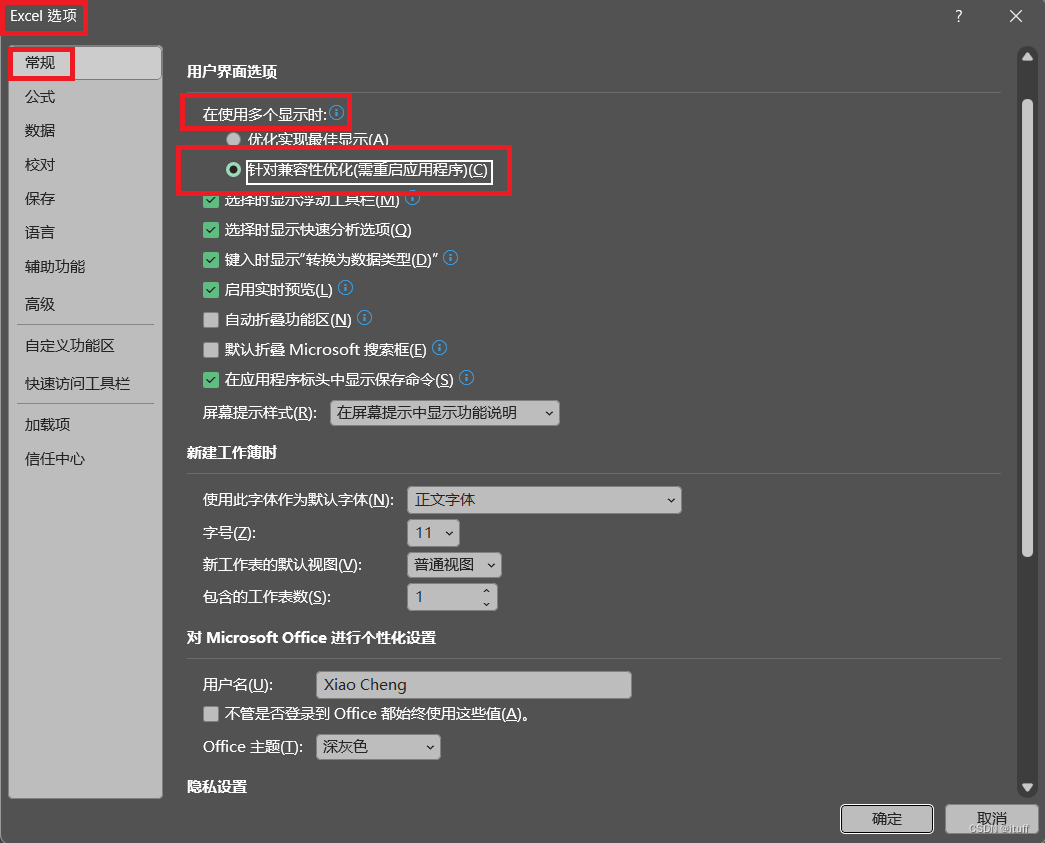
結論
雖然SAP已經向Microsoft報告了這個問題,但雙方的聯合分析得出結論,Microsoft不會從他們那邊提供修復,同時SAP GUI桌面Office集成也無法提供解決方案。因此,上述的“優化兼容性”設置是擺脫這一問題的唯一可能方式。
我們希望這個解決方案能夠幫助遇到類似問題的用戶,如果還有其他疑問或需要進一步的幫助,歡迎聯系我們。同時,我們也會繼續關注此類問題,并提供更多的技術支持和解決方案。










)

)


)



